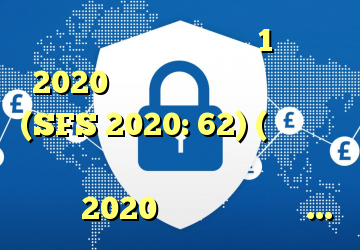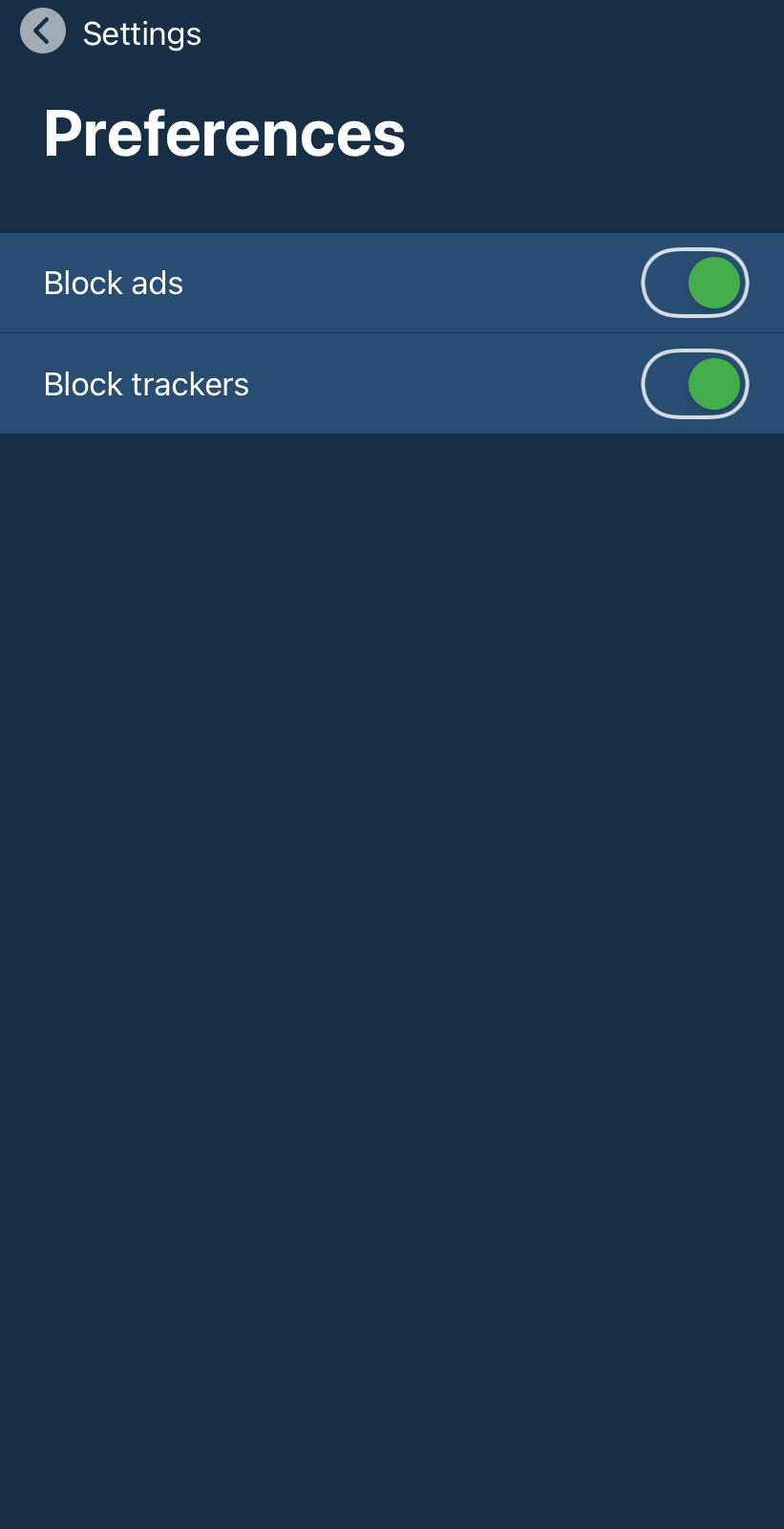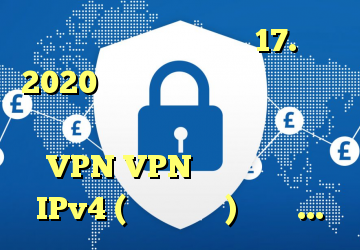
IPv4 VPN با (با وجود) DS-Lite – هلموت کارگر

از خوانندگان بارها خواسته شد تا بتوانند یک تونل VPN VPN را از یک مشتری IPv4 (تلفن هوشمند) به یک شبکه خانگی DS-Lite راه اندازی کنند. یک آرزو قابل درک ، با توجه به اینکه اتصالات شبکه خانگی فقط به عنوان نسخه DS-Lite در دسترس هستند ، اما برعکس ، شبکه های تلفن همراه و نقاط داغ WLAN هنوز هم اغلب فقط در IPv4 قرار داده VPN بین IPv4 و IPv6 با IP کلاسیک قابل تحقق نیست ، اما نویسنده مهمان استفان راهی برای ترجمه IPv4 به IPv6 با استفاده از socat در اجاره ای vServer پیدا کرده است را می توان راه اندازی کرد. در همان زمان ، استفان WireGuard را ارائه می دهد ، جایگزینی برای OpenVPN . خوشحالم که توانستم مقاله استیفن را در اینجا در وبلاگ خود ارائه دهم و در عین حال از تلاش شما او در این زمینه تشکر می کنم.
مقاله زیر از نویسنده مهمان استفان آمده است:
شما یک اتصال DS-Lite دارید ، سرور VPN شما کاملاً اجرا می شود و شما فقط می خواهید بدانید که چگونه می توانید شبکه خانگی خود را برای IPv4 در دسترس کنید؟ سپس می توانید مستقیماً به قسمت "با vServer و socat به شبکه خانگی بروید".
آیا به یک راه جایگزین برای راه اندازی یک سرور VPN علاقه دارید یا آیا به دنبال غذا اضافی برای فکر هستید؟ در هر صورت ، من امیدوارم که شما از خواندن و امتحان کردن آن لذت ببرید.
WireGuard به عنوان گزینه ای برای OpenVPN
به منظور حفظ پتانسیل سرخوردگی تا حد ممکن ، سعی کردم لیست پیش نیازهایی را که معتقدم ممکن است ذکر کنم تا بتوانید هرگونه مشکل را بهتر ببندید. [19659007] مورد نیاز:
- چکمه تمشک پی به درستی
- دسترسی (محلی و اما ترجیحاً از طریق SSH) در دسترس است
- پسوندهای حریم خصوصی غیرفعال می شوند
- Raspberry Pi دارای آدرس جهانی IPv6 است
- IPv6 -6 – آدرس تنظیم شده است
- می توان به تمشک پی رسید و پورت 1194 / UDP باز است.
چک:
(1) و (2) متعلق به مجموعه اصلی / اولیه است.
(3) cat /etc/dhcpcd.conf | grep slac

"slac private" اظهار نظر می شود یا وجود ندارد – "slac hwaddr" چیزی است که ما می خواهیم.
(4) ifconfig


(6) به http://www.ipv6now.com.au/pingme.php بروید و وارد (5) شوید:

اگر مشکلی پیش آمد ، به آدرس https: // مراجعه کنید. blog.helmutkarger.de/raspberry-pi-vpn-teil-5-vorarbeiten-fuer-ein-vpn-unter-ipv6/ یا از وبلاگ سؤال کنید.
همه چیز کار کرد – عالی! Pi-hole را با دستور
curl -sSL https://install.pi-hole.net نصب می کند | bash در اینجا می توانید مراحل را از https://blog.helmutkarger.de/raspberry-pi-vpn-teil-9-installation-pi-hole/ دنبال کنید تا نصب کامل شود. توصیه می شود رمز عبوری را تغییر دهید. علاوه بر این ، هیچ کار دیگری لازم نیست!
دلیل این امر اینست که اکنون ما در حال نصب PiVPN هستیم – PiVPN حضور پی سوراخ را تشخیص می دهد و ادغام را ارائه می دهد. فقط همیشه مشخصات را تأیید کنید تا اینکه به انتخاب VPN برسید:

البته انتخاب شما بستگی دارد ، اما به جای OpenVPN ، WireGuard را امتحان کنید. مزایای (انتظار می رود) WireGuard در حال حاضر در ماسک انتخاب آگهی شده است.
علاوه بر این ، شما نیازی به انجام کارهای دستی در WireGuard را ندارید. اگر علاقه مند هستید ، می توانید اطلاعات بیشتر در مورد WireGuard را در https://www.thomas-krenn.com/de/wiki/WireGuard_Grundlagen. موفق19659007 موفق به عنوان یک درگاه پیدا کنید ، من 1194 را پیشنهاد می کنم چون احتمالاً مطابق با https این درگاه را برای Raspberry Pi خود دارید: //blog.helmutkarger.de/raspberry-pi-vpn-teil-5-vorarbeiten-fuer-ein-vpn-unter-ipv6/ باز شد:

همانطور که قبلاً اعلام شد ، راه اندازی پی سوراخ را می شناسد :

موافقت خود را با استفاده از سرور DNS انجام دهید و آدرس IP پویای خود را وارد کنید:


سپس می توانید تا پایان کار خود ادامه دهید. الزامات نصب را تأیید کنید. راه اندازی مجدد توصیه می شود. بعد از راه اندازی مجدد می توانید با "pivpn -d" بررسی کنید که آیا همه چیز کار کرده است. به دنبال:
:::: خود چک ::::
:: [OK] انتقال IP فعال است
:: [OK] مجموعه قوانین Iptables MASQUERADE
:: [OK] WireGuard در حال اجرا است
:: [OK] WireGuard فعال است (به طور خودکار از راه اندازی مجدد شروع می شود)
:: [OK] WireGuard در حال گوش دادن به درگاه 1194 / udp آنچه هنوز هم وجود ندارد ایجاد پروفایل مشتری است:
pivpn اضافه کردن یک نام مناسب جستجو کنید. انتقال مشخصات مشتری به تلفن های هوشمند بسیار ساده است:
pivpn qrcode 
می توانید کد QR را در برنامه WireGuard (F-Droid یا Google Play) اسکن کنید: [19659051] برنامه WireGuard ” class=”wp-image-3431″ />
پروفایل مشتری تحت / home / pi / configs / ذخیره می شود. به جای کد QR ، انتقال به اسمارت فون نیز می تواند به صورت معمولی انجام شود.
این کار تنظیم سرور VPN را کامل می کند.
با vServer و socat به شبکه خانگی
شما می خواهید شبکه خانگی خود را خودتان بدون رسیدن به IPv6 حتی اگر ارتباط DS-Lite دارید؟ این امر می تواند از طریق یک راه دور انجام شود. فقط دسترسی ریشه ای به لینوکس با آدرس IPv4 ضروری است.
این همچنین می تواند یک سرور اجاره / vServer باشد – من برای مثال ماین را رزرو کردم در https://www.delta-networks.de/. در ادامه ، من دسترسی موجود به کنسول را فرض می کنم.
ما "socat" را برای انجام حمل و نقل مورد نظر استفاده خواهیم کرد:
sudo apt install socat در https://medium.com / @ copyconstruct / socat-29453e9fc8a6 نویسنده خلاصه خوبی را ارائه داده است:

یک فرمان واحد با حقوق ریشه کافی است:
sudo socat UDP4-LISTEN: 1194، fork، su = no UDP6 : : 1194 raspi.dyndns.com شود:
sudo socat UDP4- گوش دادن: 1194 ، fork، su = არავინ UDP6: raspi.dyndns.com: 1194 به طوری که این دستور به طور دائم در پس زمینه اجرا می شود و برای ثبات توصیه می شود cronjobs را ایجاد کنید: sudo crontab -e
از ویرایشگر استفاده کنید – من می توانم nano را توصیه کنم – خطوط زیر را وارد کنید و موجب صرفه جویی در:
reboot socat UDP4-LISTEN: 1194، fork، su = هیچ کس UDP6: : 1194
0 5 * * * / sbin / reboot 
شروع مجدد روزانه در 5:00 صبح ثبات در نظر شخصی من را افزایش می دهد – اما خط دوم ضروری نیست.
آغاز می شود. vServer new ( sudo reboot ).
اکنون فقط مشخصات مشتری باید تنظیم شود. برای این کار باید آدرس IPv4 سرور لینوکس خود را بدانید. با فرض اینکه 85.13.134.231 خواهد بود ، پس به نظر می رسد:
OpenVPN:

WireGuard:

که در آن آدرس IP پویای IPv6 شما استفاده می شود. اکنون آدرس IPv4 سرور موجود در socat در حال اجرا است. نمایه مشتری تغییر یافته را به تلفن هوشمند خود منتقل کنید.
با وجود اتصال DS-Lite می توانید به شبکه خانگی خود دسترسی پیدا کنید:
Smartphone IPv4 => IPv4-Input-vServer-Output-IPv6- شبکه خانگی
خوب ، این بسیار ساده شده است و یک نمودار جذاب تر خواهد بود. نکته اصلی این است که آن را کار می کند …
توجه:
اگر فایروال روی vServer در حال اجرا است (توصیه می شود) ، باید بندر 1194 باز شود. با "ufw" چنین کار می کند:
sudo ufw اجازه 1194 / udp 
مقالات بیشتر در این گروه: